SAMSUNG SGH-D720 Manuel de l’utilisateur [fr]

Samsung
Smartphone
SGH-D720

Ce produit contient un logiciel dont la licence est détenue par la société Symbian Ltd
© 1998-2004. Symbian et Symbian OS sont des marques déposées de Symbian Ltd.
Java™ et toutes les marques basées Java sont des marques commerciales ou des
marques déposées de Sun Microsystems, Inc.
2

Sommaire
Consignes de sécurité . . . . . . . . . . . . . . . . . . . . . . . 7
C
HAPTER 1: Mise en route
Inventaire . . . . . . . . . . . . . . . . . . . . . . . . . . . . . . .10
Votre téléphone . . . . . . . . . . . . . . . . . . . . . . . . . . .12
Insertion de la carte SIM . . . . . . . . . . . . . . . . . . . . .15
Installation de la batterie . . . . . . . . . . . . . . . . . . . .16
Chargement de la batterie . . . . . . . . . . . . . . . . . . . .19
Mise en marche/arrêt du téléphone . . . . . . . . . . . . .20
Utilisation d'une carte mémoire en option . . . . . . . . .21
C
HAPTER 2: Présentation générale
Mode veille . . . . . . . . . . . . . . . . . . . . . . . . . . . . . .24
Mode affichage récapitulatif . . . . . . . . . . . . . . . . . . .28
Écran des menus . . . . . . . . . . . . . . . . . . . . . . . . . .28
Aide en ligne . . . . . . . . . . . . . . . . . . . . . . . . . . . . .31
Barre de navigation - déplacement horizontal . . . . . .32
Actions communes à tous les menus . . . . . . . . . . . . .33
Réglage du volume . . . . . . . . . . . . . . . . . . . . . . . . .37
Verrouillage du clavier . . . . . . . . . . . . . . . . . . . . . .37
Mémoire partagée . . . . . . . . . . . . . . . . . . . . . . . . .38
Saisie de texte . . . . . . . . . . . . . . . . . . . . . . . . . . . .39
C
HAPTER 3: Fonctions d'appel
Émission d'un appel . . . . . . . . . . . . . . . . . . . . . . . .46
Réponse à un appel . . . . . . . . . . . . . . . . . . . . . . . .52
3

Sommaire
Utilisation des options pendant un appel . . . . . . . . . .53
Affichage du journal . . . . . . . . . . . . . . . . . . . . . . . .55
C
HAPTER 4: Contacts
Création d'un contact . . . . . . . . . . . . . . . . . . . . . . .60
Copie de contacts . . . . . . . . . . . . . . . . . . . . . . . . . .62
Options disponibles pendant l'affichage des contacts . 63
Envoi des informations relatives à un contact . . . . . . 68
Disponibilité des contacts . . . . . . . . . . . . . . . . . . . . 68
Groupes de contacts . . . . . . . . . . . . . . . . . . . . . . . . 72
C
HAPTER 5: Loisirs
Appareil photo . . . . . . . . . . . . . . . . . . . . . . . . . . . .74
Lecteur MP3 . . . . . . . . . . . . . . . . . . . . . . . . . . . . .83
RealPlayer . . . . . . . . . . . . . . . . . . . . . . . . . . . . . . .87
Galerie . . . . . . . . . . . . . . . . . . . . . . . . . . . . . . . . .95
ImageCook . . . . . . . . . . . . . . . . . . . . . . . . . . . . . 105
Jeux . . . . . . . . . . . . . . . . . . . . . . . . . . . . . . . . . . 109
Music Maker . . . . . . . . . . . . . . . . . . . . . . . . . . . . 113
C
HAPTER 6: Services de messagerie
Messages . . . . . . . . . . . . . . . . . . . . . . . . . . . . . . 120
Messagerie vocale . . . . . . . . . . . . . . . . . . . . . . . . 160
Messagerie instantanée (chat) . . . . . . . . . . . . . . . . 161
C
HAPTER 7: Agenda
Agenda . . . . . . . . . . . . . . . . . . . . . . . . . . . . . . . . 175
Liste de tâches . . . . . . . . . . . . . . . . . . . . . . . . . . . 183
4

CHAPTER 8: Extras
Commande vocale (Anyvoice) . . . . . . . . . . . . . . . . 185
Impression d'images . . . . . . . . . . . . . . . . . . . . . . 191
Impression d'informations . . . . . . . . . . . . . . . . . . . 195
Remarques . . . . . . . . . . . . . . . . . . . . . . . . . . . . . 199
Calculatrice . . . . . . . . . . . . . . . . . . . . . . . . . . . . . 201
Convertisseur . . . . . . . . . . . . . . . . . . . . . . . . . . . 203
Enregistreur vocal . . . . . . . . . . . . . . . . . . . . . . . . 206
Horloge . . . . . . . . . . . . . . . . . . . . . . . . . . . . . . . . 207
Mémoire . . . . . . . . . . . . . . . . . . . . . . . . . . . . . . . 213
Portefeuille . . . . . . . . . . . . . . . . . . . . . . . . . . . . . 217
Visionneuse (Viewer) . . . . . . . . . . . . . . . . . . . . . . 224
C
HAPTER 9: Internet
Web . . . . . . . . . . . . . . . . . . . . . . . . . . . . . . . . . . 231
C
HAPTER 10: Personnalisation
Modes . . . . . . . . . . . . . . . . . . . . . . . . . . . . . . . . . 243
Thèmes . . . . . . . . . . . . . . . . . . . . . . . . . . . . . . . . 247
Aller à . . . . . . . . . . . . . . . . . . . . . . . . . . . . . . . . . 249
Mounut . . . . . . . . . . . . . . . . . . . . . . . . . . . . . . . . 251
Présence . . . . . . . . . . . . . . . . . . . . . . . . . . . . . . . 256
Sommaire
C
HAPTER 11: Paramètres
Modification des paramètres . . . . . . . . . . . . . . . . . 259
Paramètres du téléphone . . . . . . . . . . . . . . . . . . . 260
Paramètres d'appel . . . . . . . . . . . . . . . . . . . . . . . 264
Paramètres de connexion . . . . . . . . . . . . . . . . . . . 266
Paramètres date et heure . . . . . . . . . . . . . . . . . . . 277
Paramètres de sécurité . . . . . . . . . . . . . . . . . . . . . 278
5

Sommaire
Paramètres de renvoi d'appel . . . . . . . . . . . . . . . . 285
Paramètres d'interdiction d'appel . . . . . . . . . . . . . . 286
Paramètres du réseau . . . . . . . . . . . . . . . . . . . . . . 288
Accessoires . . . . . . . . . . . . . . . . . . . . . . . . . . . . . 289
C
HAPTER 12: Gestionnaires
Gestionnaire de fichiers . . . . . . . . . . . . . . . . . . . . 290
Gestionnaire d'applications . . . . . . . . . . . . . . . . . . 292
Gestionnaire de consoles . . . . . . . . . . . . . . . . . . . . 296
C
HAPTER 13: Connectivité
Connexions Bluetooth . . . . . . . . . . . . . . . . . . . . . . 298
PC Suite . . . . . . . . . . . . . . . . . . . . . . . . . . . . . . . 303
Synchronisation à distance . . . . . . . . . . . . . . . . . . 305
Gestionnaire de connexion . . . . . . . . . . . . . . . . . . 308
A
NNEXE A: Dépannage
Problèmes d'ordre général . . . . . . . . . . . . . . . . . . . 310
Problèmes en cours d'appel . . . . . . . . . . . . . . . . . . 312
Problèmes de batterie et de chargement . . . . . . . . . 314
Problèmes en cours d'utilisation des applications . . . 316
A
NNEXE B: Consignes de sécurité
Informations sur la certification DAS . . . . . . . . . . . 321
Précautions lors de l'utilisation des batteries . . . . . . 322
Sécurité routière . . . . . . . . . . . . . . . . . . . . . . . . . 324
Environnement de fonctionnement . . . . . . . . . . . . . 324
Équipements électroniques . . . . . . . . . . . . . . . . . . 325
Atmosphères potentiellement explosives . . . . . . . . . 327
Appels d'urgence . . . . . . . . . . . . . . . . . . . . . . . . . 328
Autres informations relatives à la sécurité . . . . . . . . 330
A
NNEXE C: Entretien et réparation
6

Consignes de sécurité
Avant de vous servir de votre téléphone mobile, lisez les
consignes de sécurité suivantes afin d’éviter toute
utilisation dangereuse ou frauduleuse de votre
téléphone.
Sécurité routière
N’utilisez pas votre téléphone en conduisant. Garez
votre véhicule.
Éteignez votre téléphone lorsque vous faites le
plein de votre véhicule
N'utilisez pas votre téléphone lorsque vous vous trouvez
dans une station-service ou à proximité de produits
combustibles ou chimiques.
Éteignez votre téléphone en avion
Les téléphones mobiles peuvent provoquer des
interférences. Leur utilisation en avion est interdite et
dangereuse.
Éteignez votre téléphone à proximité d'appareils
médicaux
Les équipements utilisés dans les hôpitaux et les unités
de soins sont sensibles aux radiofréquences. Respectez
la législation ou la réglementation en vigueur.
Interférences
Tous les téléphones mobiles peuvent être soumis à des
interférences susceptibles d'affecter leurs performances.
7

Réglementations spécifiques
Respectez la législation spécifique en vigueur dans
certains pays et éteignez toujours votre téléphone
lorsque son utilisation est interdite ou lorsqu'elle peut
provoquer des interférences ou constituer un danger
(dans les hôpitaux par exemple).
Étanchéité
Votre téléphone n'est pas étanche. Maintenez-le à l'abri
de toute humidité.
Utilisation normale
Utilisez votre téléphone comme un combiné classique
(écouteur sur l'oreille). Évitez tout contact inutile avec
l'antenne lorsque le téléphone est allumé.
Appels d'urgence
Composez le numéro d'urgence, puis appuyez sur la
touche . Fournissez toutes les informations
nécessaires avec la plus grande précision. N'interrompez
pas l'appel avant d'y être autorisé.
Conservez le téléphone hors de portée des enfants
Conservez le téléphone, ses pièces et ses accessoires
hors de portée des enfants.
Accessoires et batteries
Utilisez uniquement des accessoires et des batteries
Samsung. L’utilisation de tout accessoire non
homologué peut endommager votre téléphone et
s’avérer dangereuse.
Utilisez uniquement des batteries Samsung et rechargez
votre batterie exclusivement avec des chargeurs
8
Samsung.

Réparation
Toute réparation de votre téléphone doit être effectuée
par un technicien agréé.
Pour en savoir plus sur la sécurité, voir page 321.
ATTENTION
L'UTILISATION D'UNE BATTERIE DE TYPE
INCORRECT PEUT ENTRAÎNER DES RISQUES
D'EXPLOSION.
JETEZ LES BATTERIES USAGÉES EN RESPECTANT
LES INSTRUCTIONS DONNÉES.
9

1
Mise en route
Merci d'avoir choisi un Smartphone Samsung ! Ce
chapitre vous permettra de découvrir votre téléphone,
de savoir comment recharger la batterie, et de vous
familiariser avec ses différents composants.
Inventaire
Retirez le téléphone de son emballage et vérifiez que
toutes les pièces ci-dessous sont présentes :
Téléphone Batterie
10
Chargeur rapide
Mémento
* Le CD PC Link contient les logiciels PC Suite, des programmes
d'extension et différentes applications.
CD PC link
CD Mode d'emploi
Câble de transfert de
données sur PC
*
+

Mise en route
Vous pouvez également vous procurer les accessoires
suivants auprès de votre fournisseur Samsung :
• Batterie standard • Kit mains libres
• Chargeur rapide • Câble de transfert de
données sur PC
• CD PC Link • Casque
• Dragonne • Support pour voiture
• Carte mémoire • Chargeur/adaptateur de
voiture
Remarque
: les pièces fournies avec votre téléphone et les
accessoires disponibles en option peuvent varier
d'un pays ou d'un fournisseur de services à
l'autre.
11

Mise en route
Votre téléphone
Façade
Haut-parleur stéréo
Touche écran (gauche)
Touche de conversation/
commande vocale
Touche de correction
de fonctions spéciales
Touche Appareil photo
12
Écouteur
Écran
Touche de
navigation/OK
Touche écran (droite)
Touche ABC
alphanumériques
Touches
Touches
Port de chargement de la batterie/transfert de données
Touche Menu principal
Touche de mise
en marche/arrêt
Emplacement pour
carte mémoire
Microphone
Arrière
Miroir
Flash
Touche de profil
Connecteur de l'oreillette
Appareil photo
Couvercle de la batterie
Touches volume
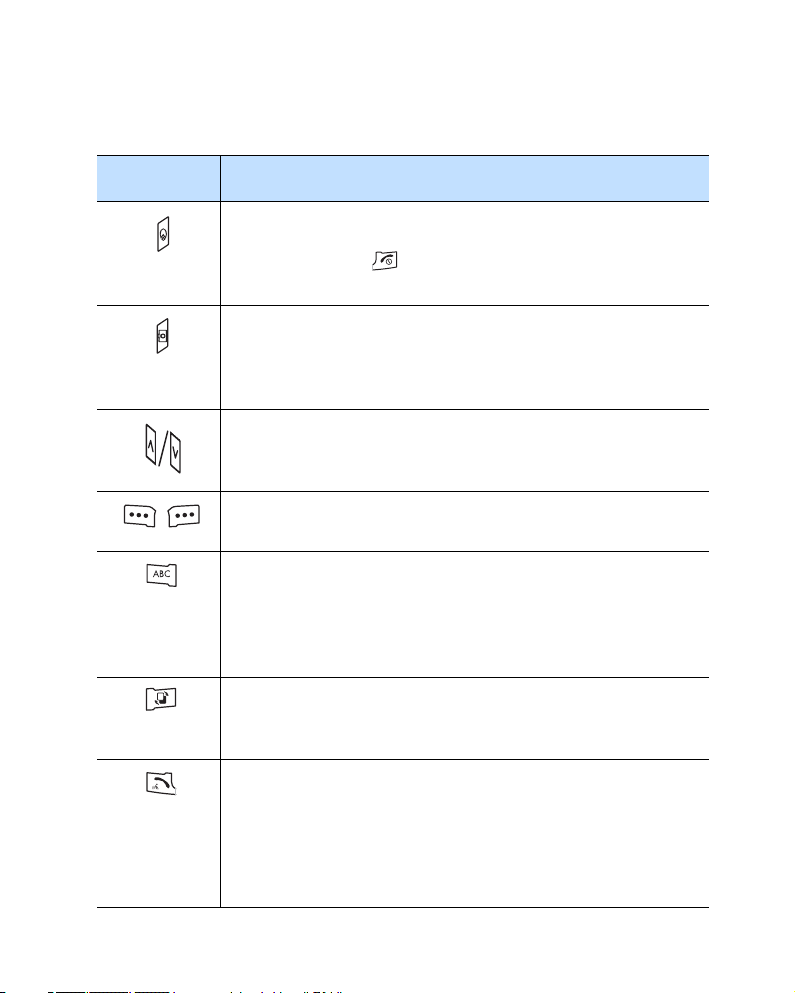
Touche Description
Appuyez sur cette touche pour ouvrir la liste des profils,
sélectionner
utiliser la touche
et verrouiller le téléphone.
Maintenez cette touche enfoncée pour lancer le mode
Appareil photo
En mode
Appareil photo
pour prendre une photo ou enregistrer une vidéo.
Appuyez sur cette touche pour régler le volume en cours
d'appel. En mode veille, appuyez sur cette touche pour
régler le volume des sons émis par l'appareil.
Appuyez sur ces touches pour exécuter les fonctions qui
s'affichent au-dessus d'elles.
En mode veille, appuyez sur cette touche pour passer du
mode veille au mode affichage récapitulatif et
inversement.
Lorsque vous saisissez du texte, appuyez sur cette
touche pour sélectionner un autre mode de saisie.
Eteindre!
ou sélectionner Verrouiller tél.
.
Mise en route
et éteindre le téléphone sans
, appuyez sur cette touche
Appuyez sur cette touche pour afficher le menu principal
qui permet d'accéder à différentes fonctions et
applications.
Appuyez sur cette touche pour :
• composer un numéro de téléphone,
• répondre à un appel,
• accéder aux journaux des appels.
En mode veille, appuyez sur cette touche pour ouvrir le
Menu
Anyvoice
.
13

Mise en route
Touche Description
Appuyez sur cette touche pour parcourir les options ou
déplacer le curseur lorsque vous saisissez du texte.
En mode veille, inclinez la touche vers le bas pour
ouvrir le Menu
directionnelles paramétrables pour accéder à vos
applications favorites.
Appuyez sur cette touche pour confirmer votre choix. La
touche OK correspond à la touche "Entrée" d'un clavier
d'ordinateur.
En mode veille, appuyez sur cette touche pour ouvrir le
Menu
Appuyez sur cette touche pour effacer des caractères
lorsque vous saisissez du texte.
Appuyez sur cette touche pour effacer le contenu d'une
application ou supprimer un programme d'extension.
Appuyez sur cette touche pour mettre fin à un appel ou
masquer l'application activée. Maintenez cette touche
enfoncée pour allumer ou éteindre le téléphone.
Appuyez sur ces touches pour saisir des caractères
alphanumériques.
Contacts
Web
et appuyez sur les autres touches
.
14
Appuyez sur cette touche pour saisir un préfixe
international, insérer une pause dans un numéro ou
afficher une liste de symboles lorsque vous saisissez du
texte.
Appuyez sur cette touche pour changer la casse lorsque
vous saisissez du texte. Maintenez cette touche enfoncée
pour passer du mode de saisie de texte au mode de
saisie de chiffres, et inversement.

Mise en route
Insertion de la carte SIM
Lorsque vous vous abonnez à un réseau cellulaire, vous
recevez une carte SIM contenant tous les détails de
votre abonnement (code PIN, services disponibles en
option, etc.).
• Conservez les cartes SIM hors de portée des enfants.
• Manipulez, insérez ou retirez la carte SIM avec
précaution car cette carte et ses contacts peuvent être
facilement endommagés si vous les rayez ou les pliez.
• Lors de l'installation de la carte SIM, assurez-vous que
le téléphone est éteint avant de retirer la batterie.
Un code PIN (numéro d'identification personnel) vous
est fourni avec votre carte SIM. Vous devez le saisir à la
première utilisation du téléphone.
Insertion de la carte SIM
1. Retirez la batterie si nécessaire (voir page 18).
2. Faites glisser la carte sous les deux ergots, comme
indiqué sur l'illustration, en prenant soin de plaquer
les contacts dorés contre l'intérieur du téléphone.
15

Mise en route
Retrait de la carte SIM
Pour retirer la carte SIM, glissez-la hors de son support,
comme indiqué sur l'illustration ci-dessous.
Installation de la batterie
Votre téléphone est alimenté par une batterie Li-ion
rechargeable. Utilisez uniquement des batteries et des
chargeurs homologués. Contactez votre fournisseur
Samsung pour obtenir de plus amples informations.
16
Remarque
: lors de la première utilisation du téléphone, la
batterie doit être entièrement rechargée. La
durée de chargement est d'environ 90 minutes
pour une batterie standard.

Mise en route
Installation de la batterie
1. Faites coulisser le couvercle de la batterie et
soulevez-le pour le retirer.
2. Installez la batterie en veillant à ce que les contacts
dorés situés en bas à droite soient plaqués contre
ceux du téléphone. Appuyez sur la batterie pour la
mettre en place.
17

Mise en route
3. Faites glisser la batterie vers le loquet situé en haut
du téléphone jusqu'à ce qu'elle s'enclenche.
Assurez-vous d'avoir correctement installé la batterie
avant d'allumer votre téléphone.
Retrait de la batterie
1. Le cas échéant, éteignez votre téléphone en
maintenant la touche enfoncée jusqu'à ce que
l'écran s'éteigne. Vous pouvez également appuyer
sur et la touche écran OK.
2. Pour retirer la batterie, retirez d'abord le couvercle de
la batterie.
3. Retirez ensuite la batterie, comme illustré sur la
figure.
18

Chargement de la batterie
Mise en route
Remarque
1. Raccordez le connecteur du chargeur rapide à la prise
située au bas du téléphone. Vérifiez que la flèche
représentée sur le connecteur est tournée vers la
façade du téléphone.
2. Raccordez le chargeur à une prise secteur standard.
La couleur du témoin situé sur le chargeur indique la
progression du chargement :
• Rouge : la batterie est en cours de chargement.
• Vert : le chargement de la batterie est terminé.
• Orange : le téléphone n'est pas posé correctement
: vous pouvez utiliser votre téléphone lorsque la
batterie se recharge, mais vous ralentirez alors la
vitesse de chargement.
sur le socle du chargeur ou le chargeur rapide n'est
pas branché correctement. Vérifiez le téléphone et
le chargeur.
19

Mise en route
3. À la fin du chargement, débranchez le chargeur de la
prise secteur. Débranchez ensuite le chargeur du
téléphone en appuyant sur les taquets situés de
chaque côté du connecteur et en tirant sur la fiche.
Mise en marche/arrêt du téléphone
1. Maintenez la touche enfoncée jusqu'à ce que
l'écran d'accueil s'affiche.
2. Si le code PIN vous est demandé, saisissez ce code et
appuyez sur la touche écran OK. Pour plus
d'informations, reportez-vous à la page 278.
3. Si le code de verrouillage vous est demandé,
saisissez ce code et appuyez sur la touche écran OK.
Le code de verrouillage par défaut est 00000000.
Pour plus d'informations, reportez-vous à la
page 278.
20

Mise en route
Le téléphone recherche le réseau. Une fois le réseau
trouvé, l'écran du mode veille s'affiche. Vous pouvez
alors passer ou recevoir des appels.
Remarque
4. Pour éteindre votre téléphone, maintenez la
touche enfoncée jusqu'à ce que l'écran s'éteigne.
Vous pouvez également appuyez sur et la touche
écran OK.
Remarque
: pour modifier la langue d'affichage, utilisez
l'option
Paramètres
reportez-vous à la page 260.
: si le téléphone est fermé, vous devez l'ouvrir
pour activer l'écran et le clavier.
Langue du téléphone
. Pour plus d'informations,
du menu
Utilisation d'une carte mémoire en option
À l'aide d'une carte mémoire (MMC), vous pouvez
stocker des fichiers multimédia (clips vidéo, sonneries,
photos, données de messagerie) et enregistrer des
informations depuis la mémoire de votre téléphone.
21

Mise en route
Remarques
:
• N'utilisez que des cartes mémoire compatibles avec votre
téléphone. Les autres cartes mémoire, comme les cartes
Secure Digital (SD) par exemple, ne peuvent pas s'insérer dans
le logement et ne sont donc pas compatibles avec votre
téléphone. Toute utilisation d'une carte mémoire non
compatible risque d'endommager la carte et les données qu'elle
contient, mais également le téléphone.
• Lorsque vous insérez ou retirez une carte mémoire verrouillée
(un message indique "Carte mémoire verrouillée" lorsque vous
accédez au menu
Mémoire
), aucun son système n'est émis.
Pour insérer une carte mémoire :
1. Insérez la carte dans le logement de la carte
mémoire, étiquette vers le bas.
2. Poussez la carte dans son logement jusqu'à ce qu'elle
s'enclenche. Un signal sonore retentit.
22

Mise en route
Pour retirer la carte mémoire :
1. Appuyez sur pour accéder au Menu principal.
2. Sélectionnez Extras à l'aide de et appuyez sur .
3. Sélectionnez Mémoire et appuyez sur .
4. Appuyez sur la touche écran Options, mettez l'option
Retirer carte mém. en surbrillance et appuyez sur
Sélect..
5. Appuyez sur la touche écran Oui.
6. Poussez la carte et relâchez-la pour l'extraire de son
logement. Faites alors glisser la carte vers l'extérieur
et appuyez sur la touche écran OK.
ATTENTION !
• Si vous ne respectez pas la procédure décrite précédemment
pour retirer la carte mémoire, vous risquez d'endommager
votre carte ou les données qu'elle contient.
• Si vous devez éteindre puis rallumer votre téléphone après
avoir installé une application contenue sur la carte mémoire,
ne retirez pas la carte avant que le téléphone ne soit
rallumé ; dans le cas contraire, vous risquez de perdre les
fichiers de l'application.
23

2
Présentation générale
Outre ses fonctions classiques, votre téléphone dispose
de nombreuses fonctions qui vous seront très utiles dans
votre vie quotidienne ou vos loisirs. Vous pouvez
notamment prendre des photos grâce à l’
, écouter vos morceaux préférés grâce au
photo
MP3
, échanger des
la
Calculatrice
Agenda
l’
Ce chapitre a pour but de vous faire découvrir toutes ces
fonctions.
.
Messages
ou planifier vos journées grâce à
avec vos proches, utiliser
Mode veille
Lorsque votre téléphone est prêt à l'emploi et
lorsqu'aucun caractère n'a été saisi ou qu'aucune
fonction n'est en cours, l'écran suivant s'affiche. Le
téléphone est alors en mode veille. Vous trouverez
ci-après une description des différents éléments qui
composent cet écran.
Appareil
Lecteur
24
BC
A
D
E
F
G

Présentation générale
A
Indique la puissance du signal reçu. Le nombre de
barres affichées augmente en fonction de la
puissance du signal. Le symbole est remplacé par le
symbole GPRS [ ] lorsque l'option de connexion au
réseau GPRS est définie sur
Si disponible
lorsque la connexion est disponible sur votre réseau.
Reportez-vous aux sections "GPRS", page 268 et
"GPRS", page 275.
B
Affiche une horloge analogique ou numérique.
Reportez-vous à la section "Paramètres date et
heure", page 277.
C
Indique le réseau actuellement utilisé par le
téléphone.
D
Indique le niveau de charge de la batterie. Le
nombre de barres affichées est proportionnel à la
charge restante.
E
Barre de navigation : affiche le profil actif. Si le profil
sélectionné est défini sur
Général
, la date s'affiche
à la place du nom du profil. Pour plus
d'informations, reportez-vous aux sections "Barre
de navigation - déplacement horizontal", page 32 et
"Modes", page 243.
et
F
Fond d'écran : vous pouvez sélectionner l'image de
votre choix pour l'afficher en fond d'écran en mode
veille. Reportez-vous à la section page 247.
G
Affiche les raccourcis des fonctions attribuées aux
deux touches écran. Vous pouvez modifier les
raccourcis des touches écran. Reportez-vous à la
section "Mode veille", page 263.
25

Présentation générale
Icônes de fonctionnement
Les icônes suivantes peuvent s'afficher sur l'écran du
téléphone lorsque celui-ci est en mode veille :
Icône Description
S'affiche lorsque vous avez reçu un nouveau
SMS ou un nouveau MMS. Si ce voyant clignote,
vous devez supprimer des messages pour
libérer de la mémoire.
S'affiche lorsque vous avez reçu un nouvel
e-mail.
S'affiche lorsque vous avez reçu de nouveaux
messages de discussion.
S'affiche lorsque vous avez reçu un nouveau
message vocal. Reportez-vous à la section
"Consultation de la messagerie vocale",
page 49.
S'affiche lorsque des messages stockés dans
la boîte
A envoyer
sont prêts à être
envoyés. Reportez-vous à la section "A
envoyer", page 148.
26
S'affiche lorsque le
défini sur
Silencieux
Type de sonnerie
dans le profil actif.
est
Reportez-vous à la section "Modes", page 243.
S'affiche lorsqu'une alarme est programmée.

Icône Description
S'affiche lorsque la fonction de renvoi d'appel
est activée.
L’icône
indique que tous les appels vers
votre téléphone sont renvoyés vers un serveur de
messagerie vocale. Reportez-vous à la section
"Paramètres de renvoi d'appel", page 285. Si
vous disposez de deux lignes téléphoniques,
est l'icône de renvoi correspondant à la première
ligne, et celle correspondant à la seconde.
S'affiche lorsque vous disposez uniquement de
la deuxième ligne pour passer vos appels
(service réseau). Pour plus d'informations,
reportez-vous à l'option "Ligne utilisée" (service
réseau), page 265.
S'affiche lorsque vous recevez un appel de
données.
S'affiche à la place de l'icône de réception du
signal lorsque la connexion GPRS est active.
indique que la connextion GPRS est prête.
L'icône signifie que vous disposez de
plusieurs connexions GPRS. L'icône signifie
que la connexion GPRS est mise en attente
pendant un appel vocal.
Présentation générale
S'affiche lorsque votre téléphone est relié à un
ordinateur par le biais d'une connexion USB.
S'affiche lorsqu'une oreillette est branchée sur
votre téléphone.
S'affiche lorsque la fonction Bluetooth est
activée. Pour plus d'informations, reportezvous à la page 298.
27

Présentation générale
Pour passer en mode affichage récapitulatif, appuyez
sur en mode veille. Le mode affichage récapitulatif
vous permet de visualiser, en un coup d'oeil, les
informations importantes relatives à la journée en
cours.
Il vous permet également d'accéder rapidement aux
applications récemment utilisées.
Les menus vous permettent d'accéder à l'ensemble des
applications contenues dans votre téléphone. Appuyez
sur pour afficher l'écran des menus.
Ouverture d'applications ou de dossiers
Sélectionnez une application ou un dossier en inclinant
la touche vers le haut ou le bas et appuyez sur
pour l'ouvrir.
Mode affichage récapitulatif
Écran des menus
28
Fermeture d'applications
Appuyez sur la touche écran Sortir ou sélectionnez
Options Sortir. Vous pouvez également revenir en
mode veille en appuyant autant de fois que nécessaire
sur la touche écran Retour. Toute donnée non
enregistrée est alors automatiquement enregistrée.
Si vous appuyez sur , le téléphone repasse en mode
veille et l'application reste ouverte en arrière plan.

Présentation générale
Remarque
: la touche permet toujours de mettre fin à un
appel, même lorsqu'une autre application est
active et affichée à l'écran.
Réorganisation des applications
Vous pouvez réorganiser les applications ou les dossiers
de l'écran des menus et déplacer les applications dans
les dossiers.
Pour déplacer une application :
1. Dans l'écran des menus, sélectionnez l'application
que vous souhaitez déplacer.
2. Sélectionnez Options Déplacer.
Une coche s'affiche à côté de l'application
sélectionnée.
3. Déplacez l'application vers l'emplacement de votre
choix et appuyez sur la touche écran OK.
29

Présentation générale
Pour déplacer une application vers un dossier :
1. Dans l'écran des menus, sélectionnez l'application que vous
souhaitez déplacer.
2. Sélectionnez
Options
Dépl. vers dossier
.
3. Sélectionnez un dossier et appuyez sur la touche écran
Remarque
: vous pouvez créer un nouveau dossier à l'aide de
l'option
Options
Nouveau dossier
OK
.
.
Basculement entre les applications
Pour passer d'une application à l'autre lorsque plusieurs
applications sont ouvertes, maintenez la touche enfoncée.
La fenêtre de changement d'application s'affiche. Elle contient
la liste des applications ouvertes.
Sélectionnez une application en inclinant la touche vers le
haut ou le bas et appuyez sur la touche écran
accéder ou sur la touche et la touche écran
fermer.
Remarque
: vous ne pouvez pas fermer l'application Téléphone à
l'aide de la touche .
Sélect.
Oui
pour y
pour la
Ajout d'applications
Vous pouvez ajouter de nouvelles applications dans votre
téléphone en téléchargeant les fichiers d'installation depuis le
WAP ou à l'aide de l'application
Gestion
.
30
